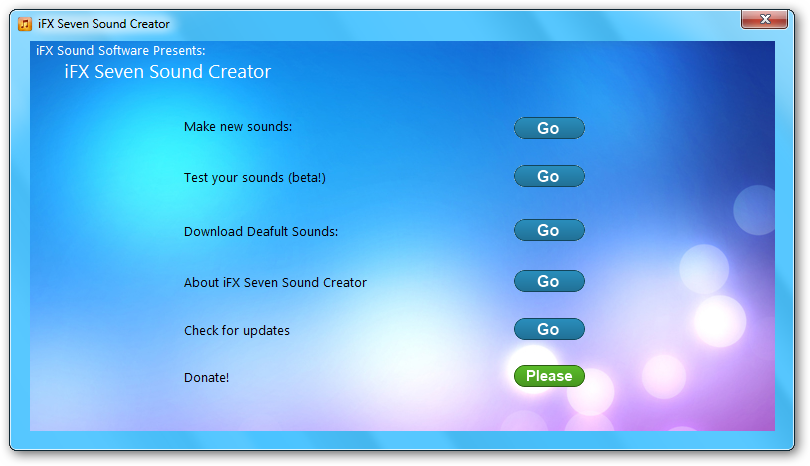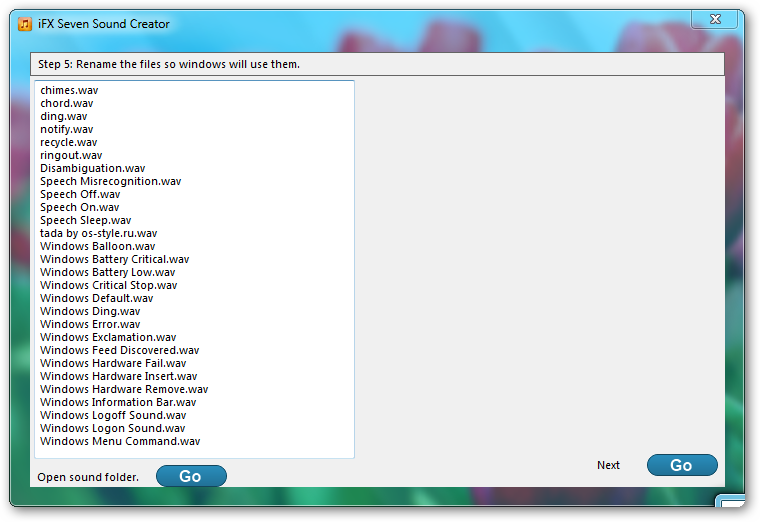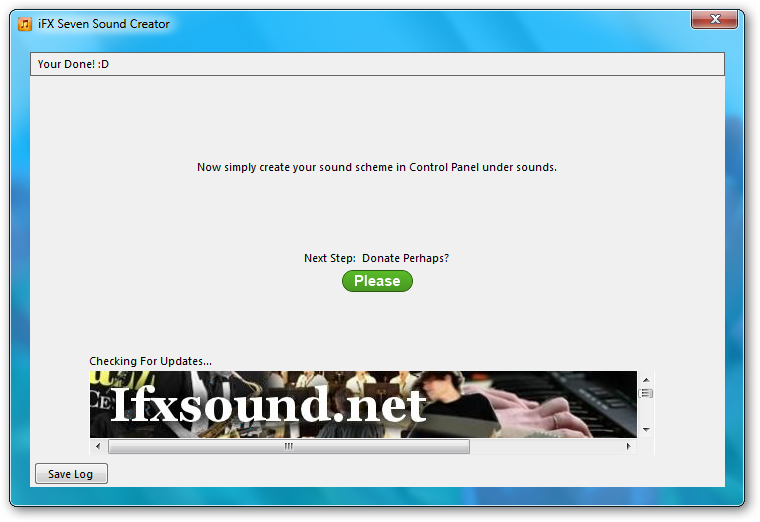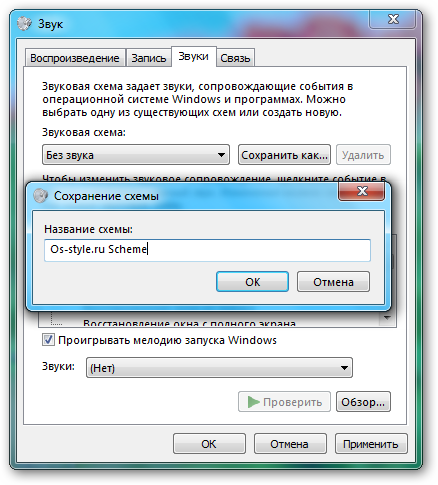Создание собственной звуковой схемы с помощью iFX Seven Sound Creator в Windows 7
|
|
В состав Windows 7 Microsoft включила 14 различных звуковых схем, поэтому пользователю есть из чего выбрать, но рано или поздно, стандартные звуки быстро надоедают, а ведь иногда так хочется установить что-то свое.
Если Вам надоели стандартные звуковые схемы в Windows 7 и Вы хотите создать свою собственную, то для этих целей как нельзя лучше Вам подойдет бесплатная утилита iFX Seven Sound Creator, которая позволит Вам создать собственную звуковую схему всего в несколько кликов.
Нажмите на рисунок чтобы увеличить Эта программа аналог утилиты iFX Vista Sound Creator, с помощью которой можно было создать собственную звуковую схему в Vista. Основные функциональные возможности iFX Seven Sound Creator:
Скачать iFX Seven Sound Creator 1.0.0.2
Для создания собственной звуковой схемы, Вам потребуется выполнить следующие 6 шагов: 1. Choose Your Sound: Для начала выберите название стандартных звуков, которые Вы хотите заменить. Нажмите на рисунок чтобы увеличить 2. How should they be made: далее определитесь с помощью чего будут созданы необходимые звуки: при помощи встроенного рекордера iFX, при помощи Audacity (бесплатной, основанной на открытом коде, кросс-платформенной утилиты для записи и редактирования музыки), скачав звуки с сайта "freesound”, используя другие программы/сайты или собственные звуки. Нажмите на рисунок чтобы увеличить 3. Move The Sounds:
Нажмите на рисунок чтобы увеличить 4. Re-name the files - на данном этапе необходимо переименовать те файлы, которые Windows будет использовать в дальнейшем Нажмите на рисунок чтобы увеличить 5. Все звуковая схема готова.
|
|
Автор: Administrator | Опубликована: 29.07.2012
| Теги: iFX Seven Sound Creator, Windows 7, звуковая схема, собственная звуковая схема для wind
|
| Всего комментариев: 0 | |
 OS-Style.Ru
OS-Style.Ru XWidget 1.881 Portable
XWidget 1.881 Portable